Cara Mengonversi VOB ke MKV Gratis dengan 3 Konverter Ini [Alat Terbaik]
VOB atau Video Object adalah format file yang biasanya digunakan DVD. File ini biasanya disimpan di folder VIDEO_TS, yang ada di root DVD. Namun, banyak file media sekarang tersedia di internet. Dan penggunaan DVD tidak umum saat ini dan tidak didukung oleh banyak perangkat. Oleh karena itu, Anda memerlukan format file yang didukung oleh banyak perangkat. MKV adalah format file yang didukung secara luas oleh banyak perangkat. Di bawah ini adalah cara terbaik untuk konversi VOB ke MKV secara gratis.

Bagian 1. Konversi VOB ke MKV Tanpa Rugi
Untuk mengonversi file VOB Anda ke MKV, Anda memerlukan konverter yang cocok untuk pekerjaan itu. FVC Video Converter Ultimate adalah konverter yang populer di pasaran saat ini. Konverter ini memiliki banyak fitur khusus di mana Anda dapat mengedit, meningkatkan, mengompres, dan melakukan konversi batch file VOB Anda. Selain itu, alat ini juga mendukung konversi ultra-cepat sehingga Anda dapat mengonversi file VOB ke MKV dengan sangat cepat, tanpa kehilangan kualitasnya.

FVC Video Converter Ultimate
5.689.200+ Unduhan- Ini menawarkan konversi batch untuk menggabungkan beberapa file menjadi satu.
- Ini memiliki GUI yang mudah digunakan, yang ramah pemula.
- Ini memiliki fitur untuk membuat GIF dan membuat video 3D.
- Memungkinkan Anda mengonversi dengan cepat karena proses konversi ultra-cepat bawaannya.
- Tersedia di berbagai platform, termasuk Windows dan Mac.
Download GratisUntuk Windows 7 atau lebih baruDownload Aman
Download GratisUntuk MacOS 10.7 atau lebih baruDownload Aman
Berikut langkah-langkah cara mengubah VOB ke MKV menggunakan FVC Video Converter Ultimate:
Langkah 1. Unduh aplikasi ini dengan mengklik Unduh tombol di bawah ini untuk Windows atau Mac. Ikuti proses instalasi, lalu lanjutkan ke langkah berikutnya.
Download GratisUntuk Windows 7 atau lebih baruDownload Aman
Download GratisUntuk MacOS 10.7 atau lebih baruDownload Aman
Langkah 2. Setelah mengunduh konverter, klik Tambahkan File tombol atau + untuk mengunggah file VOB Anda dalam antrian.
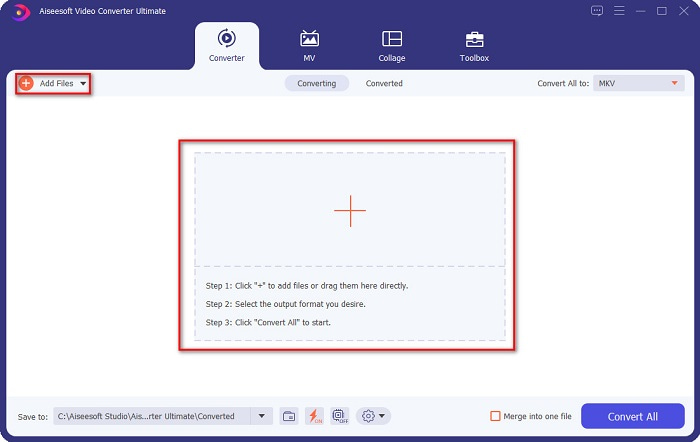
LANGKAH 3. Dan kemudian klik Ubah Semua menjadi tombol yang terletak di sudut kanan atas antarmuka perangkat lunak. Daftar format file akan muncul, lalu pilih output file yang Anda inginkan.
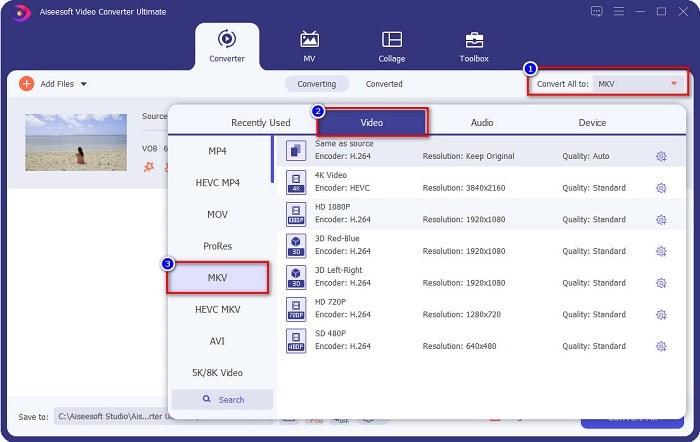
LANGKAH 4. Setelah memilih MKV sebagai file output Anda, klik Konversi Semua tombol untuk mengonversi VOB Anda ke file MKV. Kemudian tunggu beberapa detik hingga konversi Anda selesai.
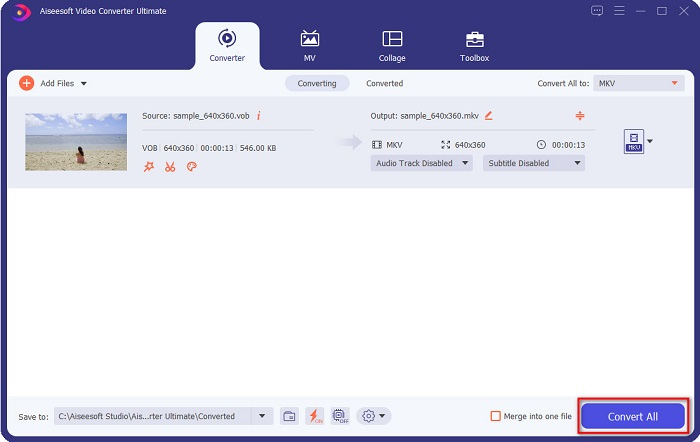
Dengan mengikuti langkah-langkah sederhana ini, Anda dapat mengonversi VOB ke MKV tanpa kehilangan.
Bagian 2. Mengkonversi VOB ke MKV Menggunakan Konverter Freeware
Anda juga dapat mengonversi VOB ke MKV menggunakan freeware. Menggunakan freeware sebagai konverter Anda dapat menghemat banyak waktu karena Anda tidak memerlukan koneksi internet untuk menggunakannya. Dan ketika datang untuk mengunduh konverter freeware, Anda tidak perlu membeli apa pun. Berikut adalah konverter freeware terbaik untuk Anda coba.
VLC Media Player
Saat memilih konverter freeware terbaik, tidak dapat disangkal bahwa VLC Media Player akan menjadi pilihannya. Banyak orang menggunakan konverter freeware ini karena kemudahan penggunaannya. Pemutar media ini sangat terkenal bagi pengguna Windows dan telah terbukti menjadi cara yang bagus untuk mengonversi file.
Langkah 1. Pertama, jika Anda tidak memiliki VLC Media Player di perangkat Anda, unduh dengan mencarinya di browser Anda. Setelah diunduh, buka aplikasinya. Setelah membuka aplikasi, klik Media tombol, lalu pilih Konversi / Simpan tombol. Kemudian Anda akan dibawa ke antarmuka lain.
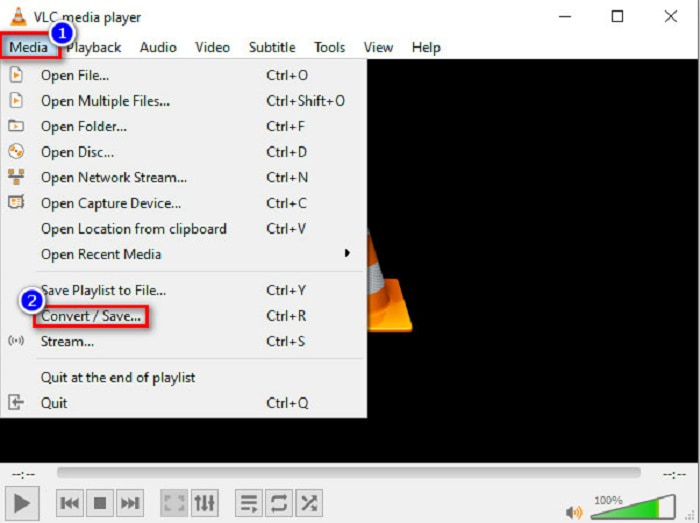
Langkah 2. Dan kemudian, klik + Tambahkan tombol untuk mengunggah file VOB Anda. Kemudian, klik Konversi / Simpan tombol. Kemudian lanjutkan ke langkah berikutnya.
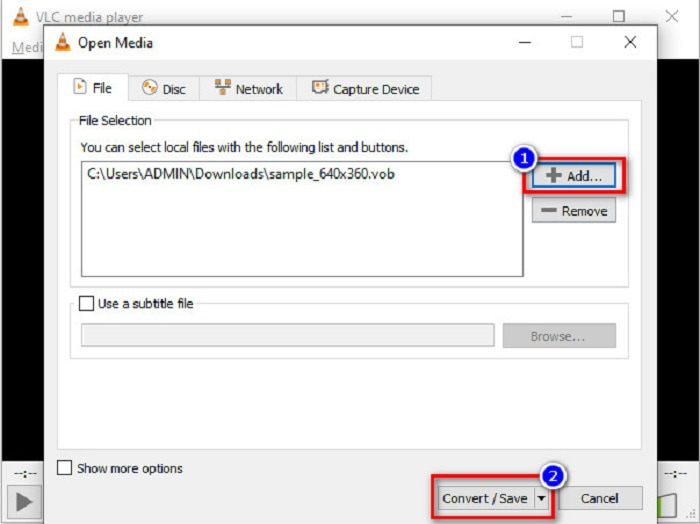
LANGKAH 3. Terakhir, dengan mengklik tarik-turun tombol di samping Profil, pilih file MKV sebagai format output Anda. Untuk memilih tujuan file Anda, klik Jelajahi tombol. Dan terakhir, centang Mulailah tombol untuk memulai konversi Anda.
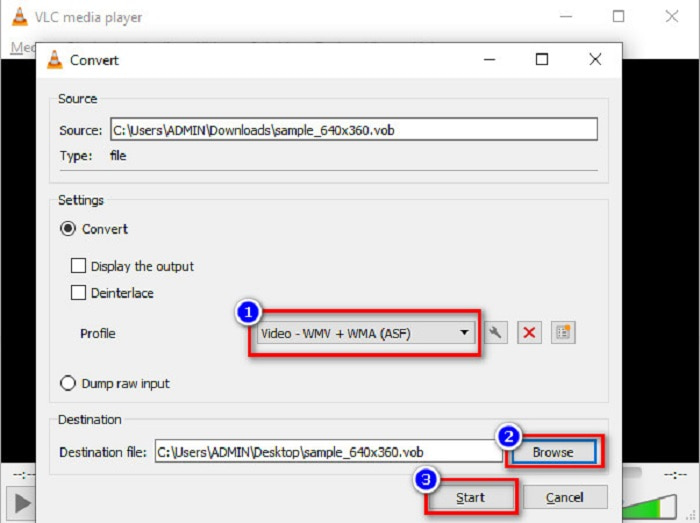
HandBrake
Konverter freeware lain yang dapat Anda gunakan untuk mengonversi file DVD VOB ke MKV adalah dengan menggunakan HandBrake. Konverter ini gratis saat mengunduh. Ini juga mendukung berbagai format yang tersedia di web. Namun, antarmukanya rumit untuk dipahami oleh pemula. Namun, konverter ini menawarkan fitur berbeda yang membantu mengonversi file VOB Anda ke MKV.
Langkah 1. Unduh aplikasi dengan mencari HandBrake di browser yang Anda gunakan. Setelah mengunduh, buka aplikasi. Lalu klik Mengajukan, atau letakkan file VOB Anda di kotak persegi panjang di tengah antarmuka perangkat lunak untuk mengunggahnya.
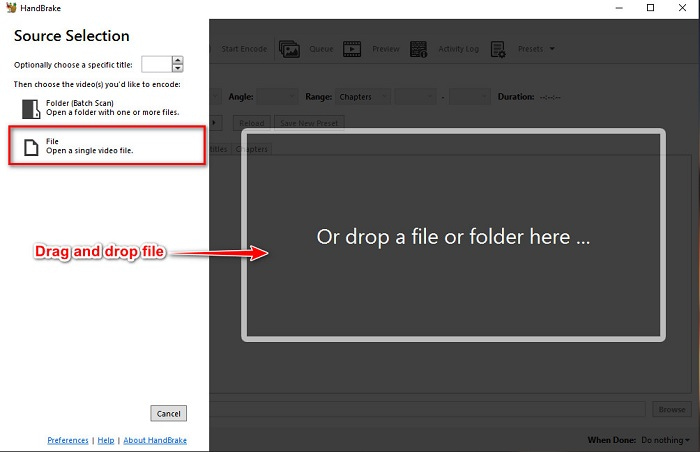
Langkah 2. Setelah mengunggah file VOB Anda, pilih MKV sebagai format file output Anda dengan mengklik tarik-turun tombol di samping Format. Dan bagi Anda untuk mengubah tujuan file Anda di file komputer Anda, klik Jelajahi tombol.
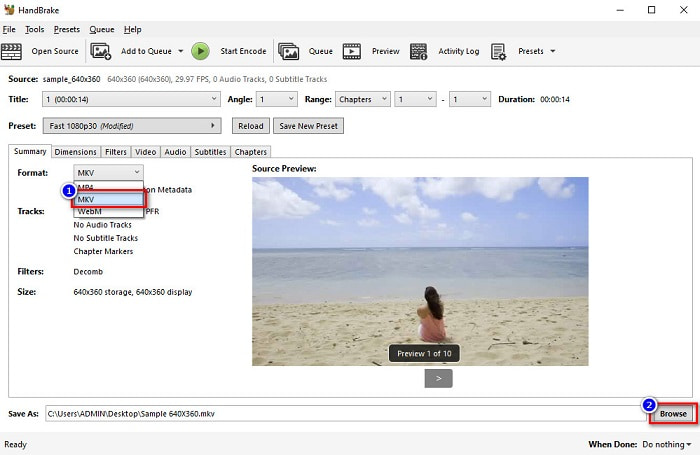
LANGKAH 3. Untuk langkah terakhir, klik tombol Mulai Encode tombol untuk mengubah VOB Anda ke MKV menggunakan HandBrake.
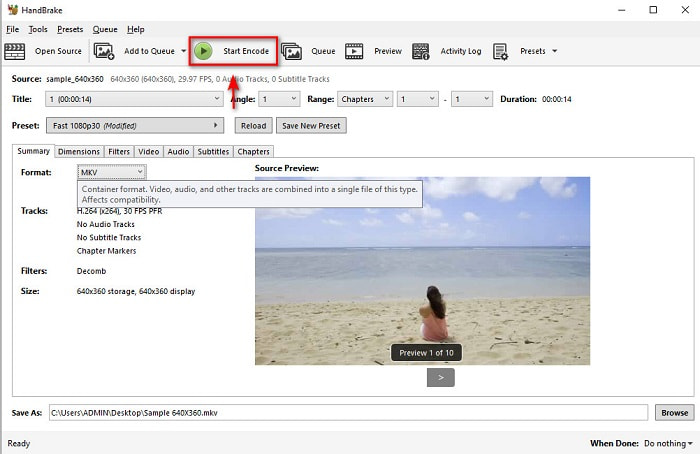
Dan begitulah cara Anda mengonversi VOB ke MKV menggunakan freeware.
Bagian 3. Mengkonversi File VOB ke File MKV Menggunakan Alat Online
Konverter online lebih nyaman karena Anda tidak perlu mengunduh apa pun. Meskipun ada banyak konverter online gratis yang tersedia di web, Onlinefreeconvert.com adalah apa yang kita tahu sebagai salah satu yang terbaik. Konverter online ini mudah digunakan dan gratis. Meskipun Anda mungkin mengalami konversi yang lambat karena berbasis web, banyak yang masih menggunakannya untuk kenyamanan dalam penggunaan.
Langkah-langkah tentang cara mengonversi file VOB Anda ke file MKV secara online:
Langkah 1. Untuk mengonversi file VOB ke format file MKV, cari Onlinefreeconvert.com di browser Anda, maka Anda akan diarahkan ke situs web konverter.
Langkah 2. Seret dan jatuhkan file VOB Anda atau pilih file dari komputer Anda dengan mengklik + tombol.
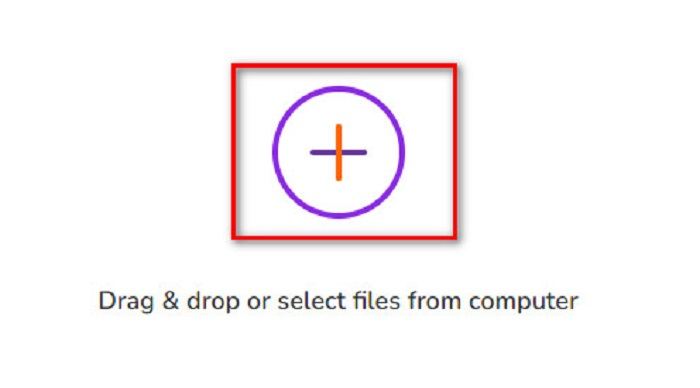
LANGKAH 3. Kemudian di samping Format output, klik tarik-turun untuk memilih MKV sebagai format file output Anda. Terakhir, klik Mulai sekarang tombol untuk mengonversi file VOB Anda ke MKV.
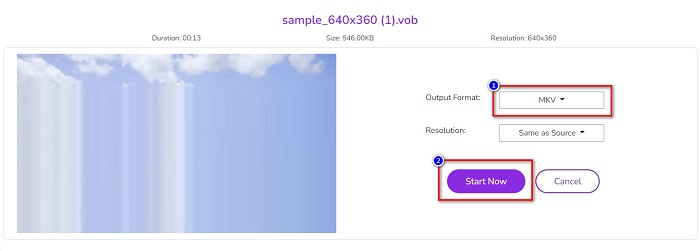
Dan begitulah cara Anda mengonversi VOB ke MKV online menggunakan konverter online.
Bagian 4. Lebih Banyak Pengetahuan tentang VOB dan MKV
VOB atau Video Object adalah format file yang memutar video DVD. Ini berisi data yang mencakup audio, video, dan subtitle. Jenis format file ini memiliki perlindungan hak cipta untuk melindunginya agar tidak disalin secara langsung. Sebaliknya, file MKV atau Matroska adalah format file yang biasa digunakan untuk menyimpan klip video pendek dan film. Ini juga didukung oleh banyak codec video dan audio. Selain itu, ini adalah file bukti masa depan; Oleh karena itu, dibuat agar tidak ketinggalan zaman di kemudian hari.
Bagian 5. FAQ tentang Mengubah VOB ke MKV
Manakah yang memiliki ukuran file lebih besar, VOB atau MKV?
File MKV memiliki ukuran file yang lebih besar dibandingkan dengan VOB. Meski tidak banyak perbedaan sama sekali, MKV sedikit lebih besar.
Bisakah Anda memutar file video VOB di Mac?
macOS tidak mendukung file VOB; oleh karena itu, Anda tidak dapat memainkannya secara langsung di Mac. Namun, Anda dapat menggunakan konverter untuk mengonversi file VOB ke file yang didukung oleh macOS. File MOV adalah format file yang didukung secara luas olehnya. Selain itu, baca artikel ini untuk mengetahui lebih banyak tentang mengubah VOB ke MOV.
Apakah ukuran file akan terpengaruh saat mengonversi VOB ke MKV?
Belum tentu. Saat mengonversi VOB ke MKV, ukuran file tidak akan terpengaruh, terutama jika Anda menggunakan FVC Video Converter Ultimate sebagai alat Anda untuk mengonversi.
Kesimpulan
Semua konverter online, freeware, dan offline yang disajikan di atas menunjukkan kinerja yang menjanjikan. Meskipun mereka memiliki fitur yang berbeda satu sama lain, mereka masih merupakan alat yang efektif dan efisien untuk mengonversi VOB ke bebas MKV. Tetapi jika Anda menginginkan konverter ultra-cepat dengan banyak fitur luar biasa untuk dicoba, FVC Video Converter Ultimate adalah alat terbaik yang cocok untuk itu. Jadi, jika Anda tertarik untuk mencoba konverter ini, unduh sekarang!



 Video Converter Ultimate
Video Converter Ultimate Perekam Layar
Perekam Layar


